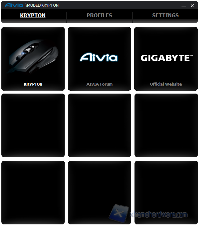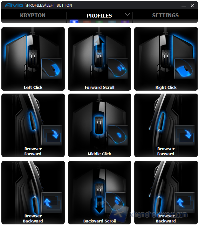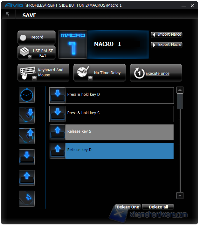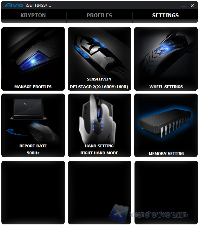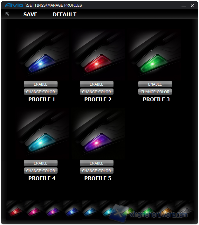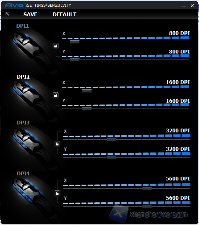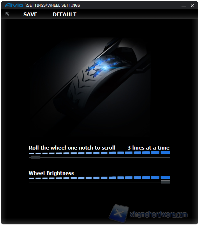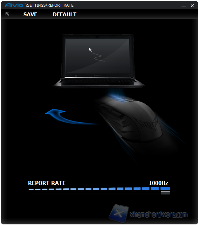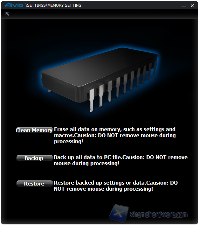Driver
La scelta di Gigabyte per quanto riguarda i driver è sicuramente orientata all'user friendly. I driver sono decisamente amichevoli alla vista, e sostanzialmente suddivisi in aree e grandi pulsanti che permettono facilmente di configurare i vari aspetti del Gigabyte Aivia Krypton.
Nella prima schermata sono elencati i prodotti installati, nel nostro caso il Krypton, sono presenti anche dei link di supporto al forum e al sito.
La schermata PROFILES permette la mappatura (bind) dei tasti, in modo molto intuitivo. Premendo sul pulsante desiderato a video veniamo portati alla schermata di configurazione di esso. Con la pressione di uno dei vari pulsanti a video (non è presente il pulsante profilo) è possibile impostare alcune funzioni di base come la replicazione di uno dei 5 tasti base del mouse (3 canonici più la funzione avanti e indietro, applicata di default, ai 2 tasti aggiuntivi nei mouse non da gaming), l'avvio della calcolatrice, l'avvio del media player predefinito e la funzione Perfect Tracking Precision.
Tale funzione calibra il Lift-Off del mouse in base al mousepad utilizzato, in modo da avere, in via teorica, il miglior Lift-Off possibile.
Non solo, da questo menù è possibile configurare anche le Macro del dispositivo. La creazione delle Macro è decisamente immediata. Come sempre si comincia con la pressione del tasto Record e l'inserimento della sequenza di tasti desiderata. Una volta terminato ciò è poi possibile editare la nostra sequenza aggiungendo ritardi, rimuovendoli, eliminando dei blocchi, spostare dei blocchi, il tutto mediante click o drag’n drop. Davvero molto immediata come procedura. È possibile inoltre importare ed esportare le Macro, nonché limitare l'input a tastiera o mouse anziché entrambi.
Sono disponibili 70 slot macro dove salvare le nostre preferite.
Nota, in alto possiamo osservare acceso il colore del profilo attualmente in uso, è possibile mappare i tasti in modo specifico per ogni profilo semplicemente caricando da mouse il profilo interessato.
La schermata SETTING permette di configurare i parametri rimanenti del mouse. Essendo un mouse simmetrico è possibile indicare che tipo di utente sta usando il mouse (se destrorso o mancino). L'implicazione più importante di ciò è l'attivazione del pulsante profilo sul lato sinistro o destro del mouse a seconda del caso.
La prima voce ci permette di gestire i 5 profili del mouse, possiamo cambiare l'associazione pulsante-colore in base ai propri gusti e disabilitare i profili non utilizzati.
Segue l'immancabile configurazione della risoluzione del sensore, ad assi indipendenti. Sono presenti 4 livelli diversi ma condivisi per tutti e 5 i profili, in sostanza non è possibile configurare i livelli di risoluzione del sensore per ogni profilo in modo diverso.
Ci è permesso di configurare anche alcuni parametri dello scroll, come la sua velocità (in termini di righe per scatto) e la sua luminosità, che può essere spenta se desiderato.
Il polling rate può essere configurato tra i 125 e i 1000 Hz, su 7 step complessivi.
Possiamo infine gestire la memory on-board, eseguendo un backup del contenuto o ripristinandolo. È possibile anche eliminare ciò che abbiamo salvato in modo rapido.